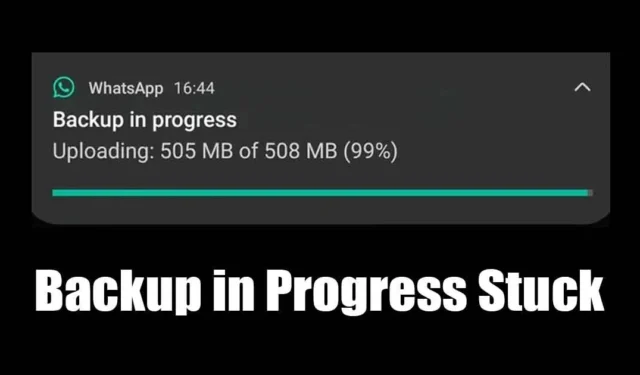
인정합시다: WhatsApp은 이제 수백만 명의 사용자가 즐겨 사용하는 커뮤니케이션 앱이 되었습니다. 우리는 친구나 가족과 소통하기 위해 거의 매일 이 앱을 사용합니다. WhatsApp 앱은 매우 안정적이지만 채팅 및 기타 데이터를 적절하게 백업하는 것은 여전히 중요합니다.
WhatsApp은 가장 중요한 대화를 백업하는 다양한 방법을 제공합니다. 메일로 내보내거나 Google 드라이브 계정에 업로드할 수 있습니다. 그러나 WhatsApp 사용자가 자주 직면하는 문제는 백업 진행 중 중단입니다.
WhatsApp 백업이 진행 중이거나 Android에서 너무 오래 걸리는 문제는 새로운 것이 아닙니다. 많은 사용자가 과거에 이 문제를 해결했습니다. 따라서 WhatsApp을 처음 사용하고 Android에서 WhatsApp 백업 진행이 너무 오래 걸리는 경우 가이드를 계속 읽으세요.
WhatsApp 백업이 진행 중에 멈춘 이유는 무엇입니까?
WhatsApp 백업이 여러 가지 이유로 진행 중이거나 너무 오래 걸릴 수 있습니다. 업로드 기능을 방해하는 인터넷 문제가 있거나 앱 캐시 파일이 손상되었을 수 있습니다.
백업이 업로드된 Google 드라이브 계정의 저장 공간이 부족할 수도 있습니다. 실제 원인을 알 수 없으므로 문제를 해결하려면 일련의 문제 해결을 거쳐야 합니다.
WhatsApp 백업이 진행 중인가요? 문제를 해결하는 9가지 방법
이 기사에서는 Android 스마트폰에서 WhatsApp 백업이 진행 중이거나 너무 오래 걸리는 문제를 해결하는 가장 좋은 방법에 대해 설명합니다. 방법을 하나씩 따라해 보세요. 시작하자.
1. 인터넷 연결이 안정적인지 확인하세요.

WhatsApp 백업 진행 중 중단 문제는 일반적으로 불안정한 인터넷 연결과 관련이 있습니다. 따라서 다음 방법을 시도하기 전에 휴대폰이 안정적인 인터넷 연결에 연결되어 있는지 확인하세요.
인터넷 연결이 안정적인지 확실하지 않은 경우 fast.com 웹사이트를 방문하세요. 또는 모바일 데이터와 WiFi 네트워크 간에 전환해 볼 수도 있습니다(둘 다 있는 경우).
모든 것이 정상이라면 라우터나 모바일 데이터 연결(사용 중인 것)을 다시 시작하는 것이 좋습니다. 완료되면 WhatsApp 앱을 열고 백업 프로세스를 다시 시작하세요.
2. 스마트폰을 다시 시작하세요

WhatsApp 백업 진행 중 중단 문제를 해결하기 위해 할 수 있는 차선책은 스마트폰을 다시 시작하는 것입니다. Android이든 iPhone이든 간단히 다시 시작하면 휴대폰의 가장 복잡한 문제를 해결할 수 있습니다.
다시 시작하면 가능한 모든 버그도 제거됩니다. WhatsApp 앱의 백업 프로세스가 제대로 작동하지 못하게 할 수 있는 결함입니다. Android를 사용하는 경우 전원 버튼을 길게 누르고 다시 시작을 선택하세요.
3. 셀룰러를 사용한 백업이 활성화되어 있는지 확인하십시오
셀룰러를 사용한 백업이 비활성화되어 있고 셀룰러 데이터와 함께 WhatsApp을 사용하는 경우 백업이 업로드되지 않습니다. WhatsApp 앱에는 모바일 데이터를 사용하는 동안 데이터를 백업할 수 있는 ‘셀룰러를 사용하여 백업’이라는 기능이 있습니다.
기능이 비활성화되면 백업이 진행되지 않습니다. 따라서 WhatsApp 계정에서 셀룰러 기능을 사용한 백업이 활성화되어 있는지 확인해야 합니다.
1. Android 기기에서 WhatsApp 앱을 엽니다.
2. 그런 다음 오른쪽 상단에 있는 프로필 사진을 탭하세요.
3. 다음 화면에서 채팅을 탭하세요.

4. 채팅 화면에서 아래로 스크롤하여 채팅 백업을 탭합니다.

4. 아래로 스크롤하여 셀룰러를 사용하여 백업 옵션이 활성화되어 있는지 확인하세요.

그게 다야! 기능을 활성화한 후 몇 초 동안 기다리십시오. 이제 WhatsApp 백업이 진행됩니다.
4. WhatsApp 백업에서 비디오 제외
WhatsApp 앱이 백업을 완료하는 데 비정상적으로 오랜 시간이 걸리는 경우 백업 파일에 비디오가 있을 가능성이 있습니다. 대용량 비디오를 업로드하는 데 시간이 걸리기 때문에 WhatsApp 백업이 중단되는 경우가 많습니다. 따라서 WhatsApp 백업 파일에서 비디오를 제외하여 문제를 해결할 수 있습니다.
1. Android 또는 iPhone에서 WhatsApp 앱을 엽니다.
2. 그런 다음 오른쪽 상단에 있는 프로필 사진을 탭하세요.
3. 프로필 화면에서 아래로 스크롤하여 & 채팅을 탭하세요.

4. 채팅 화면에서 채팅 백업을 탭하세요.

5. 채팅 백업에서 아래로 스크롤하여 끄기 동영상 포함.

그게 다야! 이것이 WhatsApp 채팅 백업에서 비디오를 제외하는 방법입니다.
5. WhatsApp 앱 강제 종료
모든 방법을 따랐다면 WhatsApp 앱을 강제 종료하는 것이 좋습니다. 강제 중지하면 모든 프로세스가 해제됩니다. WhatsApp 앱과 관련된 작업을 백그라운드에서 수행합니다.
따라서 앱을 강제 종료한 후 앱을 다시 열고 백업을 다시 시작하세요. WhatsApp 앱을 강제 종료하는 방법은 다음과 같습니다.
1. Android 홈 화면에서 WhatsApp 앱 아이콘을 길게 누르세요.
2. 표시되는 메뉴에서 앱 정보를 탭하세요.

3. 앱 정보 화면에서 강제 종료 버튼을 탭하세요.

그게 다야! 이것은 앱을 강제로 종료하여 Android에서 WhatsApp Backup이 멈추는 문제를 해결하는 방법입니다.
6. WhatsApp 앱 업데이트

WhatsApp 백업이 여전히 진행 중으로 멈춘 경우 앱 업데이트를 시도해 볼 수 있습니다. 앱을 업데이트하면 버그 및 앰프가 제거됩니다. 설치된 앱 버전에 결함이 있습니다.
또한 Android 앱 & 항상 최신 상태의 게임; 이렇게 하면 뛰어난 안정성과 함께 모든 새로운 기능을 즐길 수 있습니다.
따라서 스마트폰의 해당 앱 스토어를 열고 WhatsApp 앱을 최신 버전으로 업데이트할 수 있습니다. 업데이트 후 WhatsApp Chat 백업을 다시 시작하세요.
7. Google 드라이브에서 이전 WhatsApp 백업 삭제
Google Drive 계정에 저장된 기존 WhatsApp 백업 파일로 인해 새 백업에 문제가 발생할 수 있는 경우가 있습니다. 따라서 지금까지 아무런 효과가 없었다면 Google 드라이브에 저장된 오래된 백업 파일을 삭제하는 것이 가장 좋습니다.
1. Android 기기에서 Google 드라이브 앱을 엽니다. 앱이 열리면 왼쪽 상단에 있는 햄버거 메뉴를 탭하세요.

2. 그런 다음 백업을 탭하세요.

3. WhatsApp 백업 폴더를 찾아 옆에 있는 점 3개를 탭하세요.

4. 표시되는 메뉴에서 백업 삭제 옵션을 선택하세요.

5. 확인 메시지가 나타나면 삭제 버튼을 다시 탭하세요.

그게 다야! 이것이 Google 드라이브 계정에서 오래된 WhatsApp 백업을 삭제하는 방법입니다.
8. 다른 Google 계정을 사용하여 WhatsApp 채팅 백업
여전히 WhatsApp 백업이 진행 중이거나 완료하는 데 시간이 너무 오래 걸리는 경우 다른 Google 드라이브 계정을 WhatsApp에 연결하는 것이 가장 좋습니다. 당신이해야 할 일은 다음과 같습니다.
1. WhatsApp 앱을 열고 오른쪽 상단에 있는 프로필 사진을 탭하세요.
2. 프로필 화면에서 채팅을 탭하세요.

3. 채팅 화면에서채팅 백업을 탭하세요.

4. 이제 Google 계정을 선택하세요.
5. 이제 계정 추가를 탭하고 다른 Google 계정을 추가하여 WhatsApp 백업을 저장하세요.

그게 다야! 이것이 다른 Google 계정을 사용하여 WhatsApp 채팅을 백업하는 방법입니다.
9. WhatsApp 앱을 다시 설치하세요
WhatsApp 백업 진행 중 중단 문제를 해결하는 데 아무런 효과가 없다면 마지막 옵션은 WhatsApp 앱을 다시 설치하는 것입니다. 재설치는 쉽고 손상된 설치 파일을 모두 제거합니다.

또한 다시 설치하면 WhatsApp의 백업 프로세스가 완료되지 못하게 할 수 있는 잘못된 설정이 배제됩니다. 따라서 홈 화면에서 WhatsApp 앱 아이콘을 길게 누르고 제거를 선택하세요.
제거한 후 Google Play 스토어를 열고 WhatsApp 앱을 다시 설치하세요. WhatsApp을 설치한 후 전화번호로 로그인하고 백업 프로세스를 시작하세요.
따라서 WhatsApp 백업이 진행 중이거나 너무 오래 걸리는 문제를 해결하는 가장 좋은 방법은 다음과 같습니다. WhatsApp 백업 문제를 해결하는 데 도움이 더 필요하면 알려주십시오. 또한, 이 가이드가 도움이 된다면 친구들과 공유해 보세요.




답글 남기기